电脑右下角的小喇叭怎么调出来 为什么电脑右下角小喇叭图标不见了
更新时间:2024-04-30 12:59:39作者:jiang
电脑右下角的小喇叭是控制电脑音量的重要工具,但有时候我们会发现这个小喇叭图标不见了,让人困惑不已,造成小喇叭图标不见的原因可能有很多,比如系统设置问题、驱动程序错误等。要调出小喇叭图标,可以尝试在控制面板中找到声音选项,或者重新安装音频驱动程序。保持电脑的系统更新也是重要的,有时候系统的bug会导致小喇叭图标消失。希望以上方法能帮助您解决电脑右下角小喇叭图标不见的问题。
步骤如下:
1.首先看一下电脑右下角是没有小喇叭图标的,如下图所示
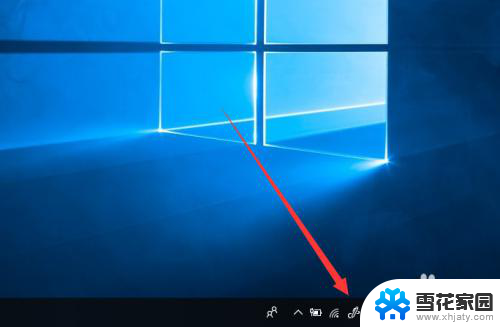
2.接着右键单击底部状态栏的空白处,选择任务栏设置。如下图所示
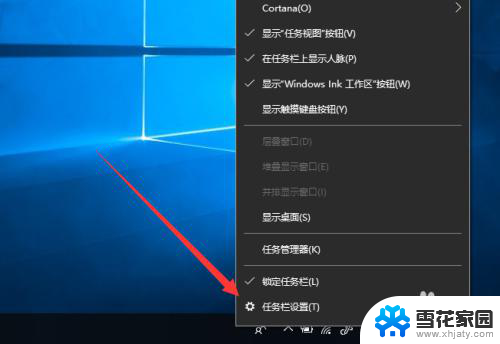
3.然后点击选择哪些图标显示在任务栏上,如下图所示
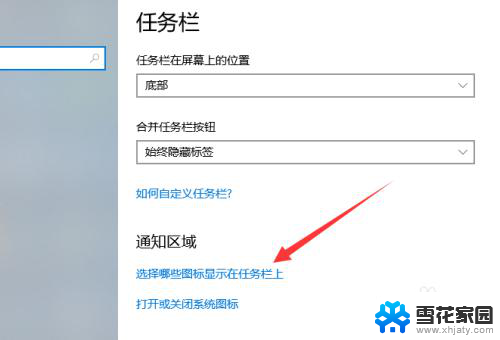
4.接着在弹出的界面中将音量开关打开,如下图所示
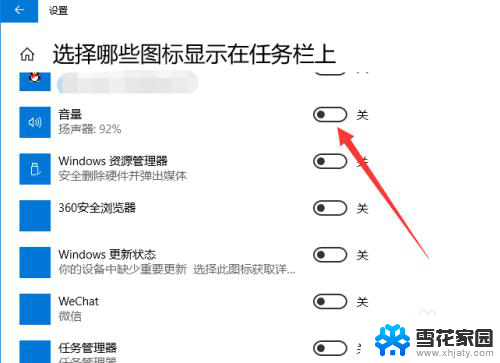
5.然后看到右下角就出现小喇叭图标了,如下图所示
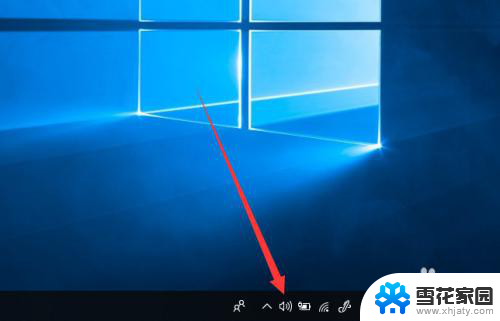
6.也可以点击打开或关闭系统图标,如下图所示
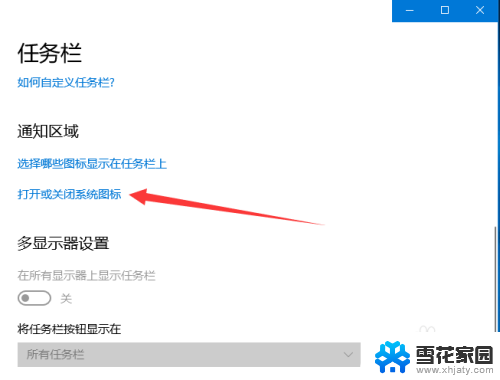
7.最后也是直接点击打开音量的开关即可,如下图所示
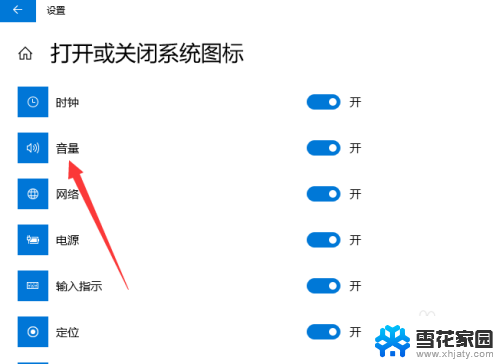
以上就是电脑右下角的小喇叭如何调出来的全部内容,如果有不懂的地方,您可以根据小编的方法来操作,希望能够帮助到大家。
电脑右下角的小喇叭怎么调出来 为什么电脑右下角小喇叭图标不见了相关教程
-
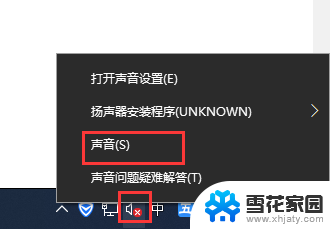 电脑右下角小喇叭打x 如何解决右下角音频小喇叭提示红色叉(X)问题
电脑右下角小喇叭打x 如何解决右下角音频小喇叭提示红色叉(X)问题2025-04-01
-
 苹果左下角喇叭不响 苹果iphone手机左侧扬声器喇叭无声
苹果左下角喇叭不响 苹果iphone手机左侧扬声器喇叭无声2024-04-19
-
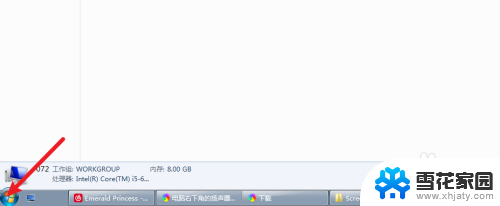 电脑右下角声音不能调节大小 电脑右下角音量调节失效怎么办
电脑右下角声音不能调节大小 电脑右下角音量调节失效怎么办2024-01-29
-
 台式电脑右下角网络连接图标不见了 电脑桌面网络连接图标不见了怎么显示
台式电脑右下角网络连接图标不见了 电脑桌面网络连接图标不见了怎么显示2024-07-08
- 电脑右下角windows激活怎样去掉 桌面显示激活Windows图标怎么去掉
- 电脑右下角显示激活windows怎么关闭 电脑如何去掉右下角激活windows提示
- 电脑右下角怎么隐藏微信图标 电脑任务栏上的微信图标怎样隐藏
- 电脑声音小喇叭上有个红叉 电脑音量调节显示红叉无声音
- 电脑右下角音量键点击没反应 电脑上的音量图标点击没反应该怎么办
- 为什么电脑没有此电脑的图标 我的电脑桌面图标不见了
- 连接上共享打印机无法打印 网络打印机连接正常但无法打印的原因
- 台式电脑装音响没声音,,怎么回事 电脑插上音箱没声音怎么处理
- 页眉在哪里设置 word Word文档页眉设置方法
- 笔记本上怎样截屏 笔记本电脑截图快捷键设置
- 电脑怎么压缩多个文件 多个文件如何合并成一个压缩包
- windows开机进入欢迎使用后无响应 电脑桌面卡顿无响应怎么办
电脑教程推荐
- 1 windows开机进入欢迎使用后无响应 电脑桌面卡顿无响应怎么办
- 2 bios怎么用u盘启动 不同BIOS版本下U盘启动设置
- 3 电脑显示器休眠怎么设置 电脑休眠时间如何设置
- 4 电脑与电脑用网线连接 两台电脑如何用网线直连传输数据
- 5 windows系统账户名是哪个 windows系统怎么查看账户名
- 6 鼠标的上下滚动变成了调节音量 鼠标一滚动就调节音量设置方法
- 7 联想b575笔记本电脑摄像头在哪里查看 联想笔记本自带摄像头打开步骤
- 8 adobe acrobat怎么设置中文 Adobe Acrobat DC怎么切换语言为中文
- 9 电脑蓝屏0x0000008e怎么修复 电脑蓝屏0x0000008e修复步骤
- 10 怎么改wifi设置密码 wifi密码修改步骤